Es kann vorkommen, dass nach der Installation von WordPress die Mediathek beim Bilder-Upload einen Fehler verursacht, in dem die Bilder nicht angezeigt werden. Das liegt eventuell an den Server-Berechtigungen und kann in diesem Fall relativ schnell behoben werden.
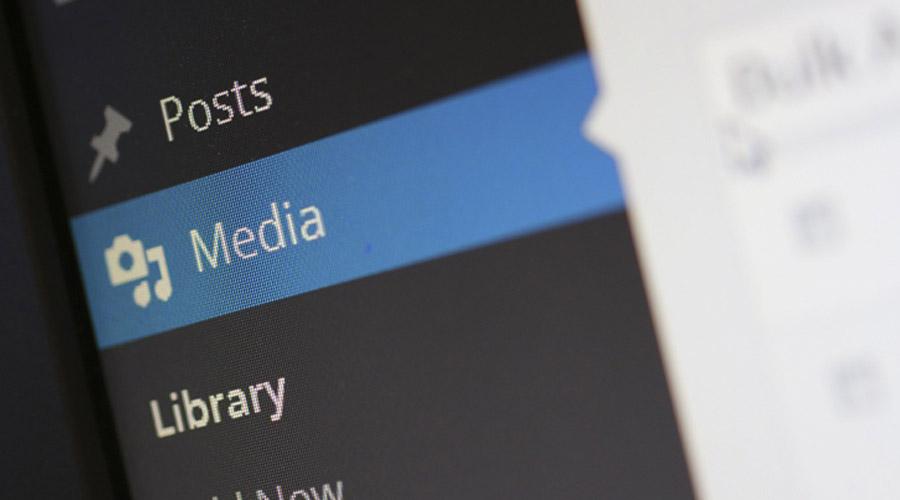
WordPress Mediathek Fehler durch fehlende Server-Berechtigung
Um schnell zu erkennen, ob es sich bei diesem Problem um eine eingeschränkte Server-Berechtigung handelt, muss man im Prinzip nur die URL der hochgeladenen Bilddatei aufrufen. Wenn hier die System-Meldung „Zugriff verweigert – Sie verfügen nicht über die erforderlichen Berechtigungen …“ erscheint, dann handelt es sich genau um jenes Problem. Und das liegt wahrscheinlich nicht an Ihnen, also Sie haben keinen Fehler bei der Installation gemacht, sondern an den grundsätzlichen Server-Einstellungen Ihres Providers.
Diagnose: Fehlende Server-Berechtigung bei Domainfactory
Ein sehr guter und weit verbreiteter Provider ist die Domainfactory. Speziell wenn Sie als Domainfactory-Kunde WordPress manuell installieren, kann die Server-Zugriffsberechtigung der WordPress-Installation am FTP-Server im Pfad „wp-content/uploads“ automatisch eingeschränkt sein. Ist das der Fall werden hochgeladene Bilder in WordPress einfach nicht angezeigt.
Problemlösung: Manuelle Änderung der Server-Berechtigung
Es gibt für dieses Problem aber eine relativ einfache Lösung:
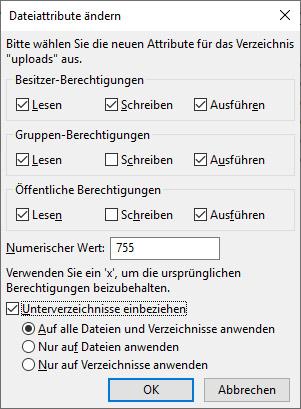
- Am besten Sie ändern die Server-Zugriffsberechtigung mittels FileZilla.
- Öffnen Sie FileZilla und melden Sie sich über das Programm am Server an. Dazu brauchen Sie Server-Adresse, Benutzername und Passwort.
- Nun öffnet sich im Fall von FileZilla auf der rechten Bildschirmhälfte das FTP-Verzeichnis Ihrer WordPress-Installation. Hier machen Sie einen Doppelklick auf den Ordner „wp-content“ . Es öffnet sich jenes Unterverzeichnis.
- Jetzt sehen Sie einen Unterordner Namens „uploads“ . Nun klicken Sie mit der rechten Mousetaste auf diesen Unterordner und wählen im angezeigten Dopdown-Menü den letzten Punkt „Dateiberechtigungen…“ aus. Es erscheint ein neues Fenster mit dem Titel „Dateiattribute ändern“ .
- Ändern Sie im Feld „Numerischer Wert“ die Zahl auf „755“ .
- Jetzt setzen Sie noch darunter ein „Hackerl“ bei „Unterverzeichnisse einbeziehen“ und Klicken dann auf „OK“ .
- Nun muss die Zugriffsberechtigung bei den bereits hochgeladenen Bildern noch angepasst werden. Dazu klicken Sie sich im Unterzeichnis „uploads“ weiter bis zu den jeweiligen Bilddateien und ändern die Berechtigungen / Dateiattribute in gleicher Weise mit dem numerischen Wert „640“ .
- Jetzt sollten alle Bilder in Ihrer WordPress-Installation angezeigt werden.
Sollten Sie dabei Probleme haben, können Sie mich kontaktieren und eine Anfrage senden.



